'>

'DRIVER_IRQL_NOT_LESS_OR_EQUAL' hatası genellikle Windows Başlangıcında ortaya çıkar. Windows 10'da bu BSOD hatasını alırsanız endişelenmeyin. Birçok Windows 10 kullanıcısı bu sorunu bildirdi. Adım adım talimatları izleyerek bu hatayı aşağıdaki çözümlerden biriyle düzeltebilirsiniz.
İçerik :
Hatasını düzeltmek için çözümler
DRIVER_IRQL_NOT_LESS_OR_EQUAL BSOD'ye ne sebep olur?
Ağ sürücünüz yanlış bir bellek adresi kullandığında 'DRIVER_IRQL_NOT_LESS_OR_EQUAL' hatası ortaya çıkar. Ayrıca şunu da görebilirsiniz: dır-dir. sys ' ekranda.'ndis. sys ”, ağ sürücülerinin bir sistem dosyasıdır. Hatayı düzeltmek için ağ sürücüsünü güncelleyebilirsiniz.
İPUCU : Bazı durumlarda, Sürücü Irql Not Less or Equal hatası “ndis.sys” nedenli değildir. Ekranda 'ndis.sys' yerine başka bir dosya adı görüyorsanız aşağıdaki çözümler sizin için çalışmayabilir. Bu durumda, ziyaret etmek isteyebilirsiniz Bilgisayarınız bir sorunla karşılaştı ve yeniden başlatılması gerekiyor ortak BSOD hatalarını düzeltmek için çözümler için.DRIVER_IRQL_NOT_LESS_OR_EQUAL hatasını nasıl düzeltirsiniz?
Var iki Hatayı düzeltmeye çalışmanız için çözümler. Çözüm 1 ve ardından Çözüm 2'den başlayabilirsiniz. Bundan sonra, hatayı düzeltebilmelisiniz.
1.Çözüm: Ağ sürücülerini kaldırın
Bu hata genellikle Başlangıçta ortaya çıkar. Ancak bazen birkaç dakikada bir ortaya çıkar. Windows'u normal bir şekilde başlatamıyorsanız Güvenli Mod'a girmeniz gerekir. Durumunuza göre aşağıdaki talimatları izleyin.
Windows'u başarıyla önyükleyebiliyorsanız , sürücüleri kaldırmak için şu adımları izleyin.

1) Klavyenizde Windows logo tuşu ve R aynı zamanda çalıştırma kutusunu çağırmak için.
2) Tür devmgmt.msc ve tıklayın tamam . Ardından Aygıt Yöneticisi Penceresi açılacaktır.
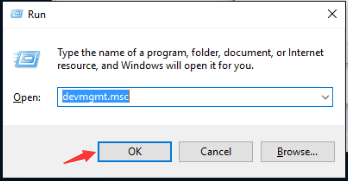
3) Aygıt Yöneticisi'nde, 'Ağ bağdaştırıcıları' kategorisini genişletin. Bir ağ cihazına sağ tıklayın ve Kaldır .
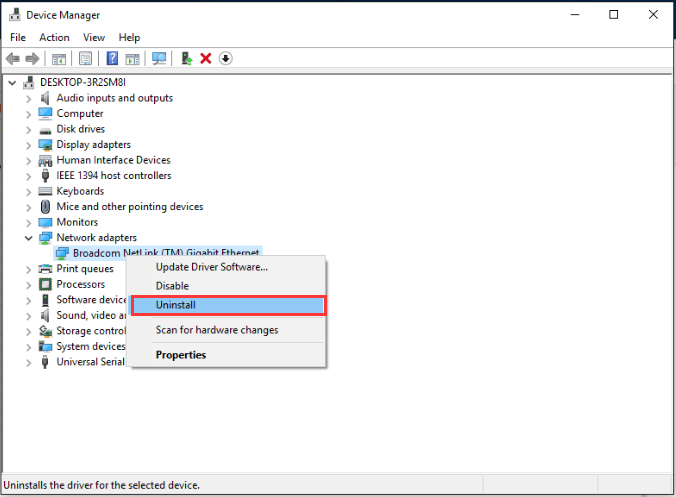
4) Kaldırma işlemini onaylamanız istenebilir. Tıklayın tamam onaylamak için.
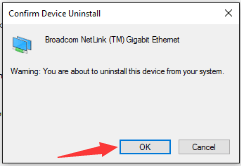
5) Kablosuz ağ bağdaştırıcılarını da kurduysanız, kablosuz sürücüleri kaldırmak için yukarıdaki adımları tekrarlayın.
6) Bilgisayarınızı yeniden başlatın ve sorunun çözülüp çözülmediğini kontrol edin.
Windows'u başarıyla önyükleyemiyorsanız , takip etaşağıdaki adımlar.

1) Giriş Güvenli mod .
2) Klavyenizde Windows logo tuşu ve R aynı zamanda çalıştırma kutusunu çağırmak için.
3) Tür devmgmt.msc ve tıklayın tamam buton. Ardından Aygıt Yöneticisi Penceresi açılacaktır.
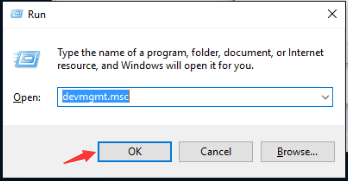
4) Aygıt Yöneticisi'nde, 'Ağ bağdaştırıcıları' kategorisini genişletin. Bir ağ cihazına sağ tıklayın ve Devre dışı bırak .
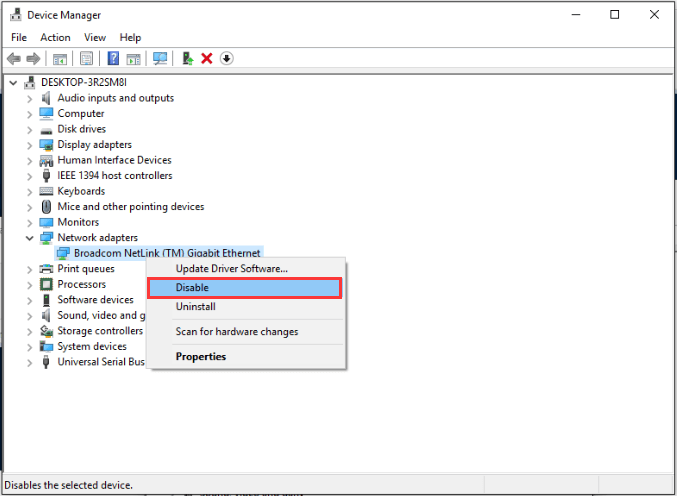
5)Ayrıca kablosuz ağ bağdaştırıcıları kurduysanız, kablosuz sürücüleri kaldırmak için yukarıdaki adımları tekrarlayın.
6) Bilgisayarınızı yeniden başlatın. Ardından Windows 10, sürücüleri otomatik olarak yeniden yükleyecektir.
7) Mavi ekran hatasının gidip gitmediğini kontrol edin.
2.Çözüm: Sürücüleri güncelleyin
Yukarıdaki adımlar sorunu çözebilir ancak çözülmezse ağ sürücüsünü manuel olarak güncellemeyi deneyebilirsiniz. Sürücüleri manuel olarak güncellemek için zamanınız, sabrınız veya bilgisayar beceriniz yoksa, bunu otomatik olarak yapabilirsiniz. Sürücü Kolay .
ÖNEMLİ : Windows 10'u normal şekilde başlatamıyorsanız, şunu girin: Güvenli mod ilk . Sürücüleri güncellemek için Driver Easy'yi kullanmak isterseniz, Ağ ile Güvenli Mod'a erişmeniz gerekir.Driver Easy, sisteminizi otomatik olarak tanıyacak ve bunun için doğru sürücüleri bulacaktır. Bilgisayarınızın tam olarak hangi sistemi çalıştırdığını bilmenize gerek yoktur, yanlış sürücüyü indirme ve yükleme riskini almanıza gerek yoktur ve yükleme sırasında hata yapma konusunda endişelenmenize gerek yoktur.
Sürücülerinizi, Driver Easy'nin ÜCRETSİZ veya Pro sürümüyle otomatik olarak güncelleyebilirsiniz. Ancak Pro sürümüyle yalnızca 2 tıklama ( ve tam destek ve 30 günlük para iade garantisi alırsınız ):
1) İndir ve Driver Easy'yi yükleyin.
2) Driver Easy'yi çalıştırın ve tıklayın Şimdi Tara buton. Driver Easy daha sonra bilgisayarınızı tarayacak ve sorunlu sürücüleri tespit edecektir.
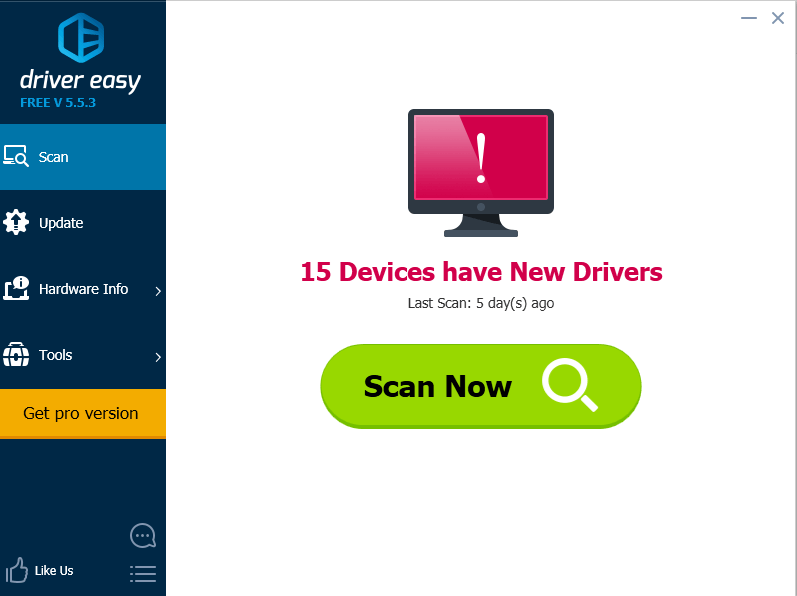
3) Güncelleme Bu sürücünün doğru sürümünü otomatik olarak indirmek ve yüklemek için bayraklı bir ağ sürücüsünün yanındaki düğmesine (bunu ÜCRETSİZ sürümle yapabilirsiniz).
Veya tıklayın Tümünü Güncelle doğru sürümünü otomatik olarak indirmek ve kurmak için herşey sisteminizde eksik veya güncel olmayan sürücüler (bu, Profesyonel sürüm - Tümünü Güncelle'yi tıkladığınızda yükseltmeniz istenir).
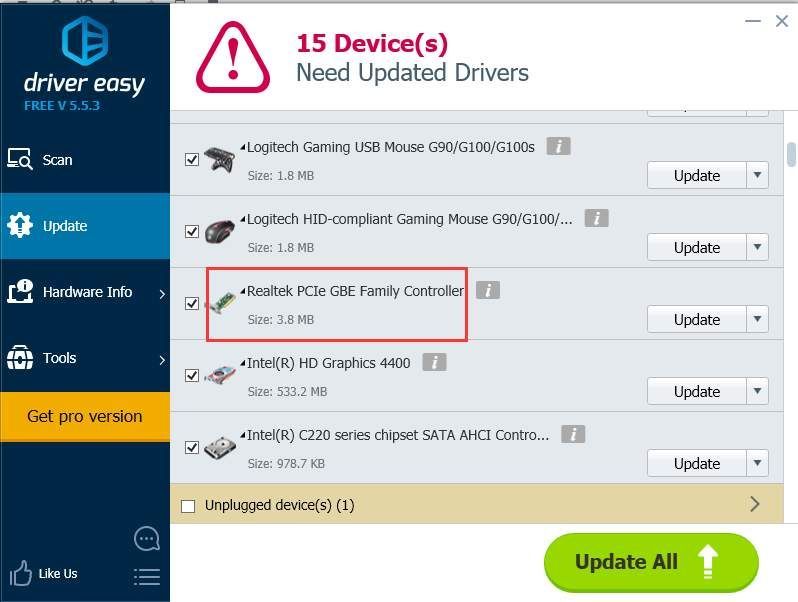
Umarım yukarıdaki çözümlerle hatayı düzeltebilirsiniz. Herhangi bir sorunuz varsa, lütfen yorumlarınızı bırakmaktan çekinmeyin. Herhangi bir fikir veya öneriyi duymak isterim.


![[ÇÖZÜLDÜ] Windows 10'da Gameloop çöküyor](https://letmeknow.ch/img/knowledge/39/gameloop-crashing-windows-10.png)



